Come saltare il prompt Invia come testo per i messaggi su Apple Watch
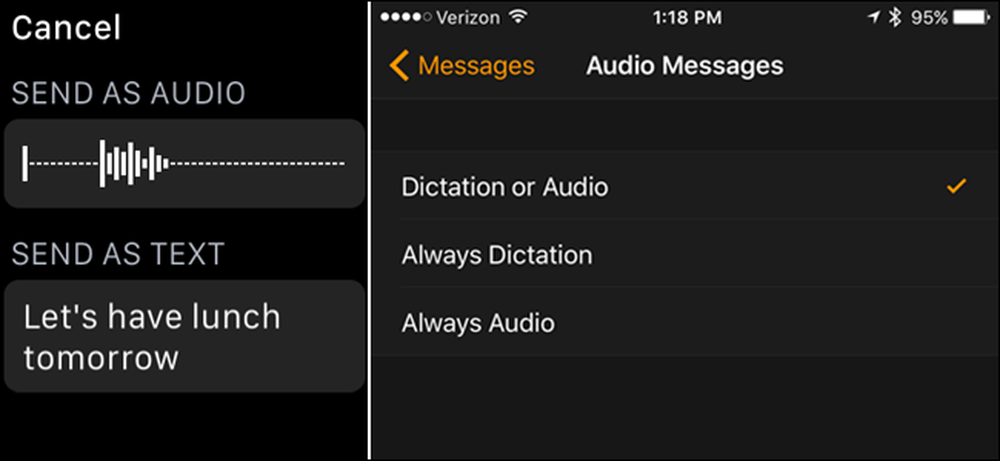
Apple Watch ti consente di inviare messaggi di testo con la tua voce tramite l'app Messaggi. Ma ogni volta che lo fai, ti chiederà se vuoi inviare un messaggio come testo o come registrazione vocale. Ecco come sbarazzarsi di questo prompt.
Quando utilizzo il mio Apple Watch per inviare messaggi di testo, mi piace sempre inviarlo come testo normale: non voglio mai inviare registrazioni vocali alle persone. Quindi, invece di rispondere a questa richiesta ogni volta, ho impostato il mio orologio per inviare automaticamente tutti i messaggi come testo. (Naturalmente, se si preferisce inviare messaggi vocali, è possibile impostarlo per farlo anche di default).
NOTA: non è possibile inviare un messaggio di testo come audio se la persona che riceve il messaggio non ha un iPhone.
Questa opzione deve essere cambiata sul tuo iPhone, quindi tocca l'app "Guarda" nella schermata Home.
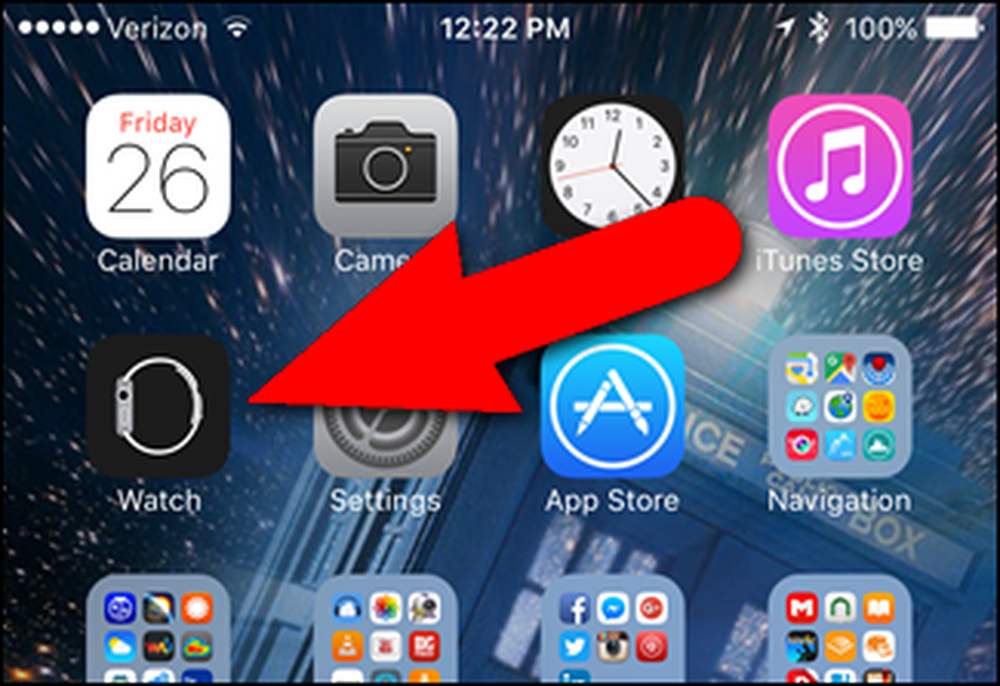
Assicurati che la schermata "My Watch" sia attiva. In caso contrario, tocca l'icona "My Watch" nella parte inferiore dello schermo.
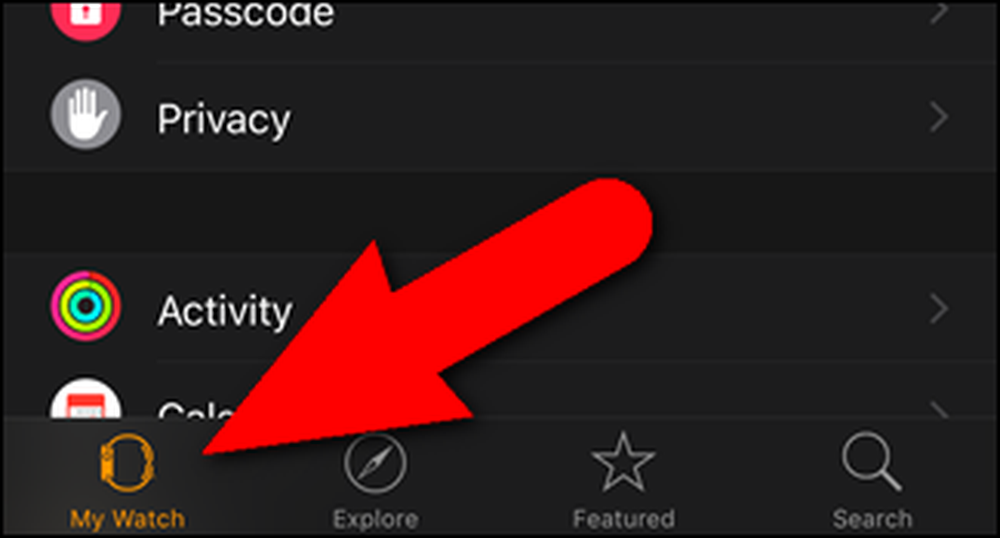
Nella schermata "My Watch", tocca "Messaggi".
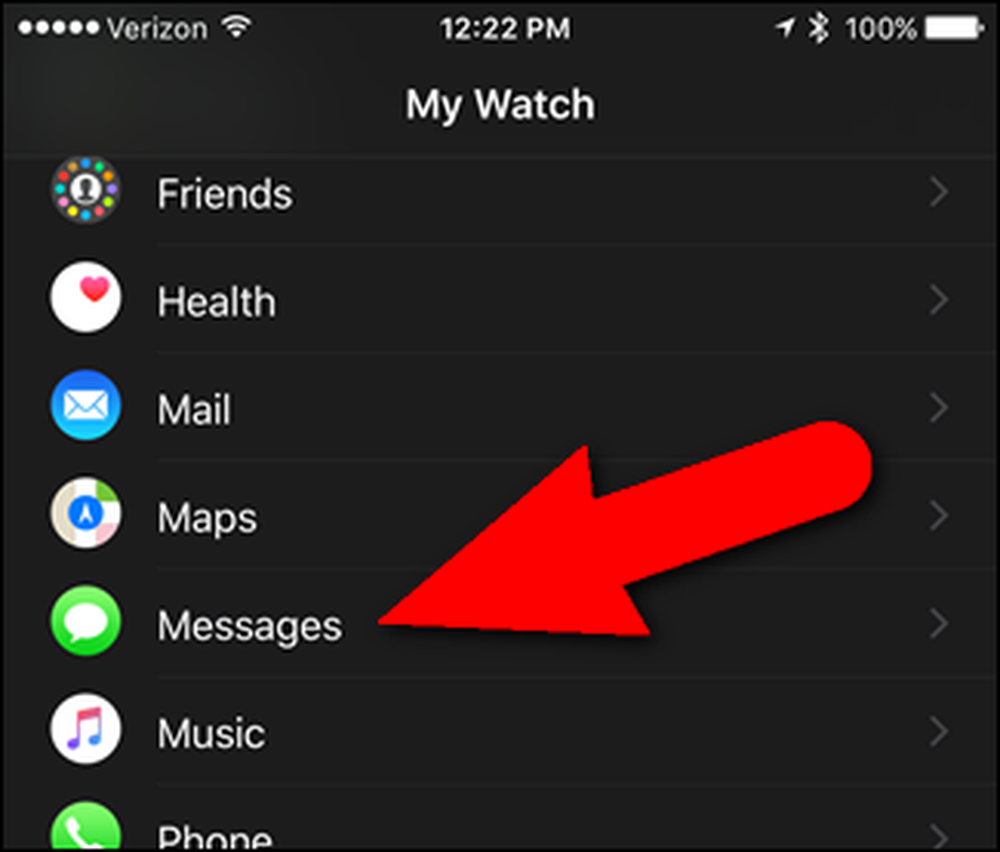
Toccare "Messaggi audio" nella schermata "Messaggi". L'opzione attualmente selezionata viene visualizzata a destra di "Messaggi audio".
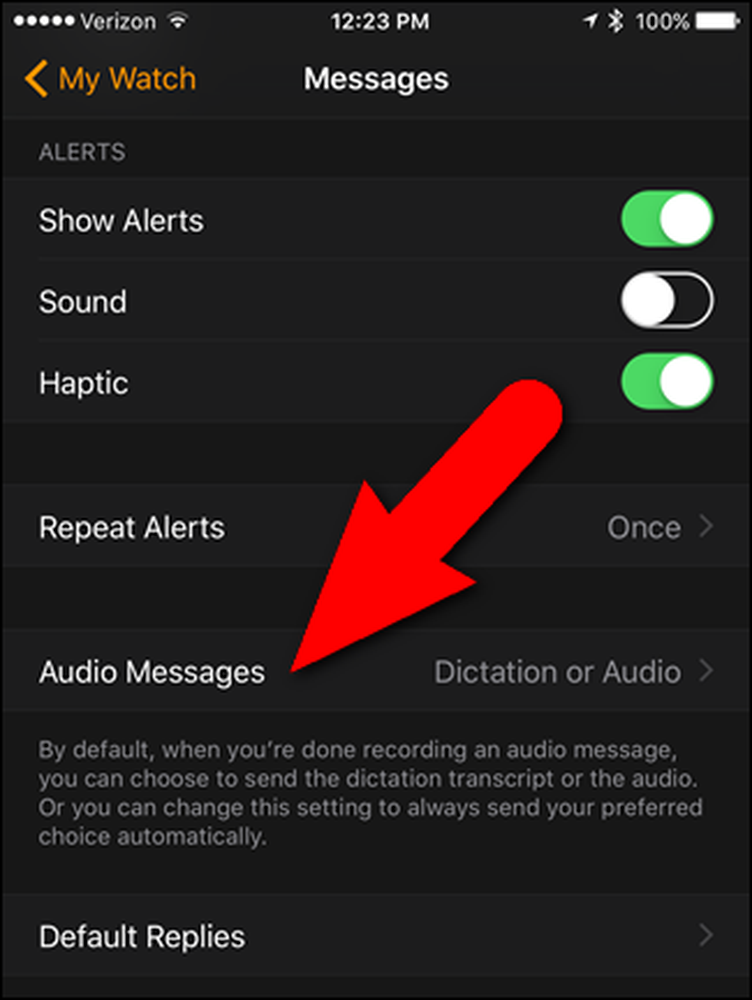
Nella schermata "Messaggi audio", tocca "Dettato sempre" per inviare sempre i messaggi di testo come testo o "Sempre audio" per inviarli sempre come audio. Come ho già detto, invio sempre i miei messaggi come testo, quindi toccherò "Dettato sempre".
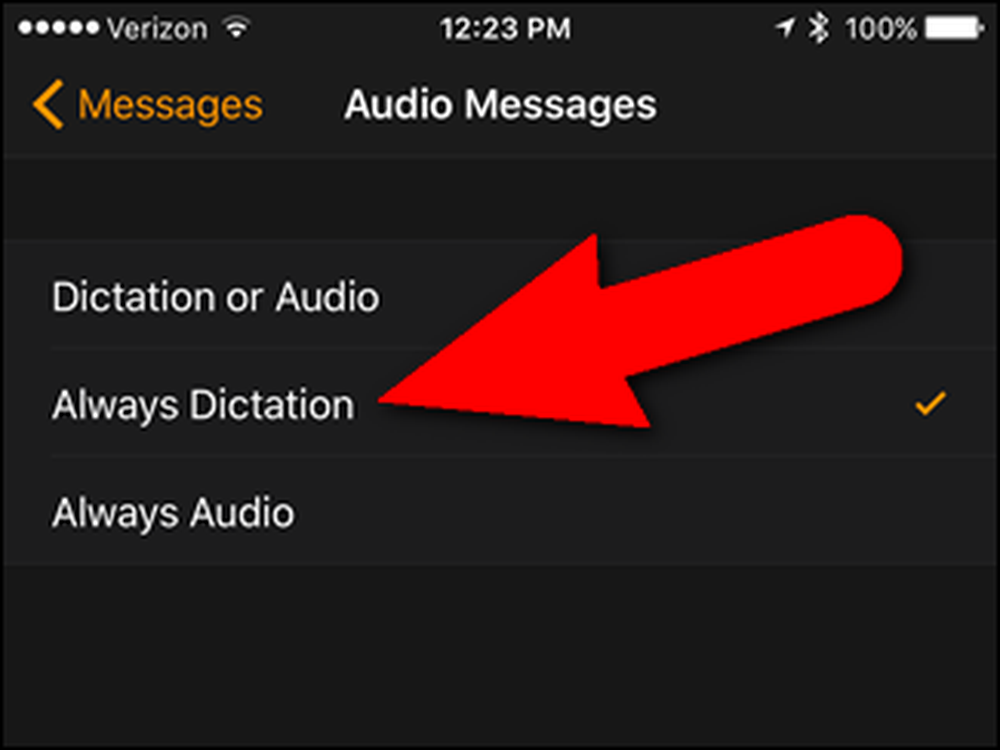
Ora puoi creare un nuovo messaggio di testo sull'orologio e non vedrai la schermata "Invia come audio / Invia come testo". Il formato appropriato viene automaticamente inserito nel tuo messaggio di testo.
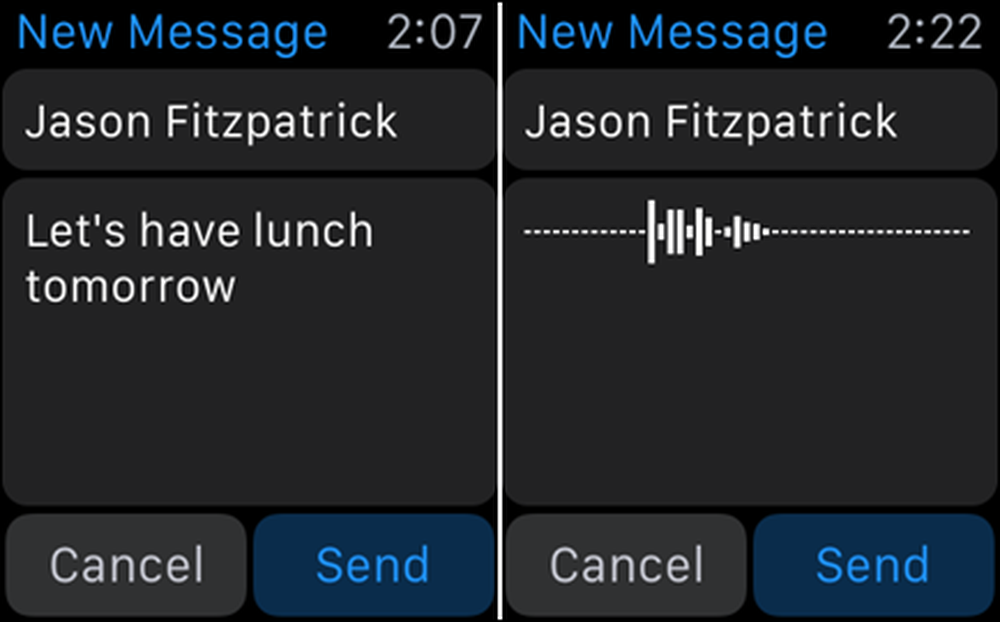
Quindi, ora puoi risparmiare un po 'di tempo se invii sempre messaggi di testo nello stesso formato.



